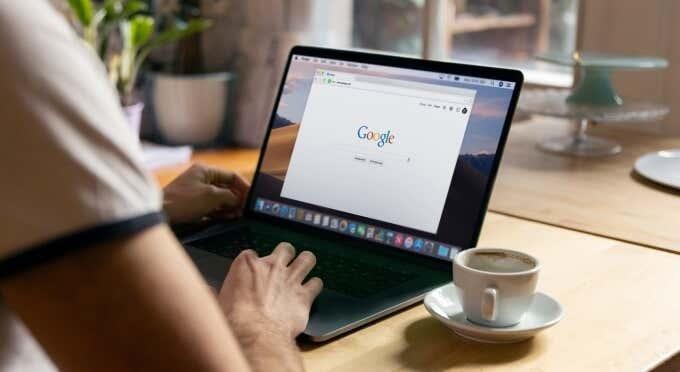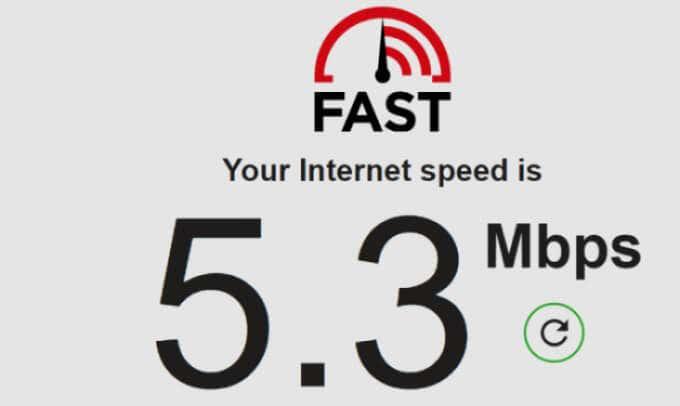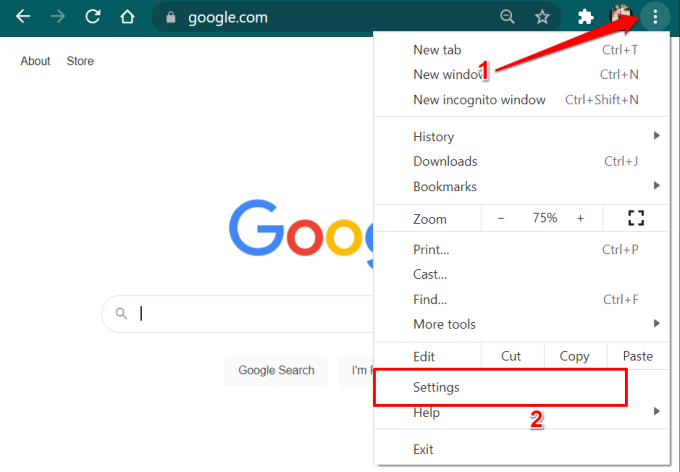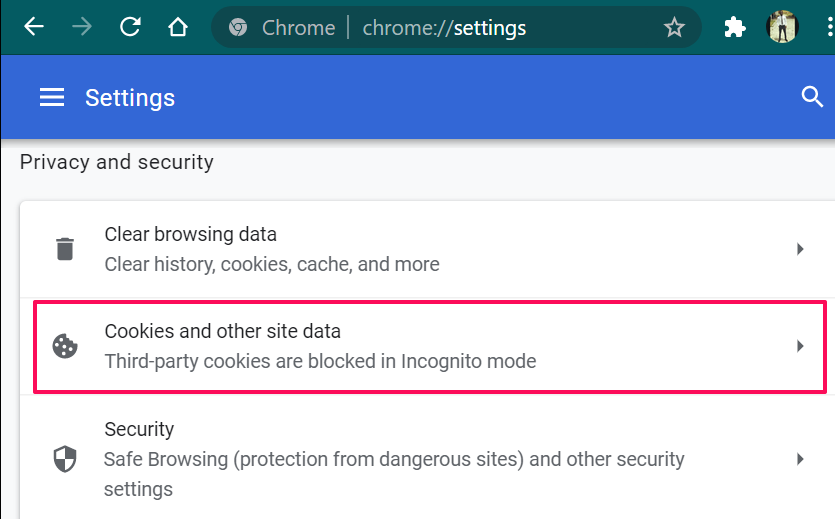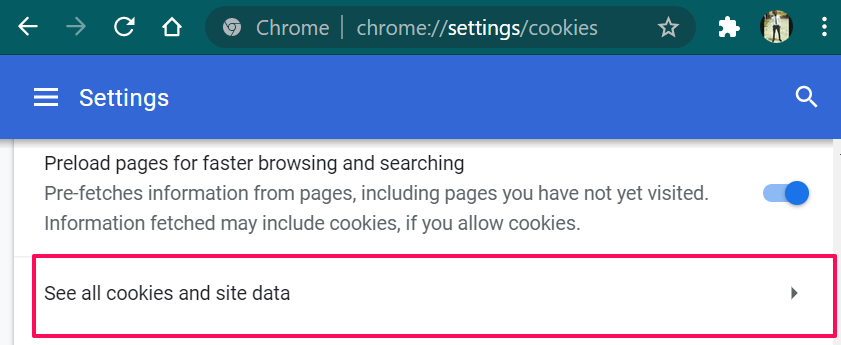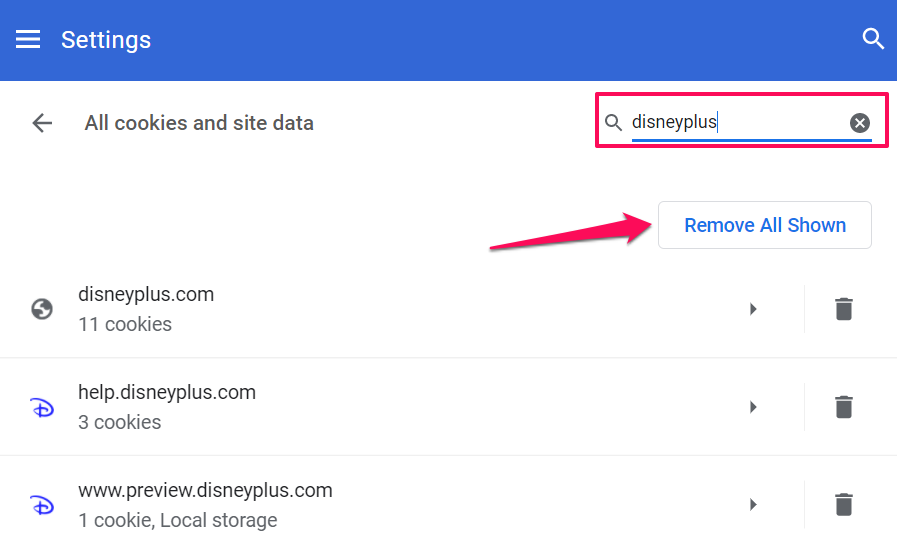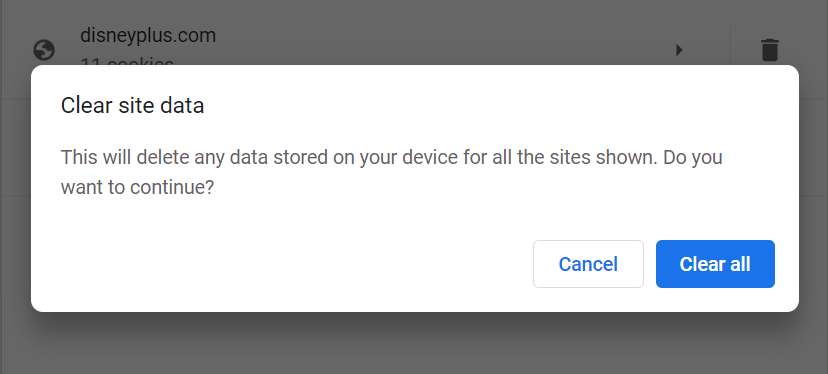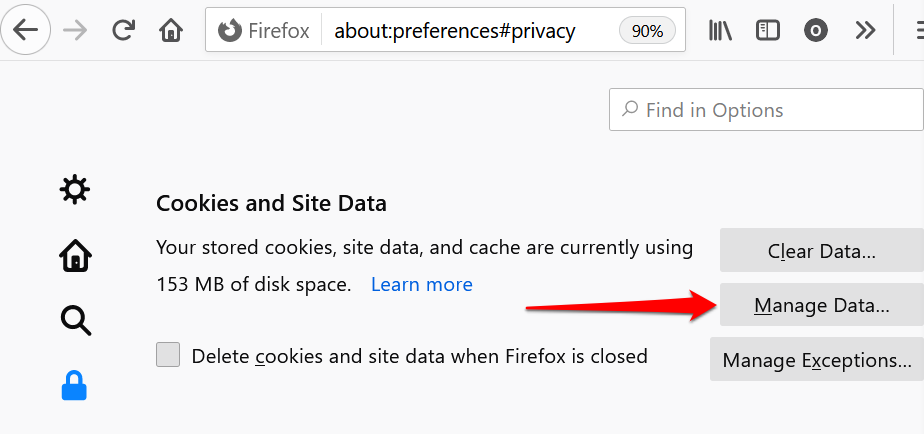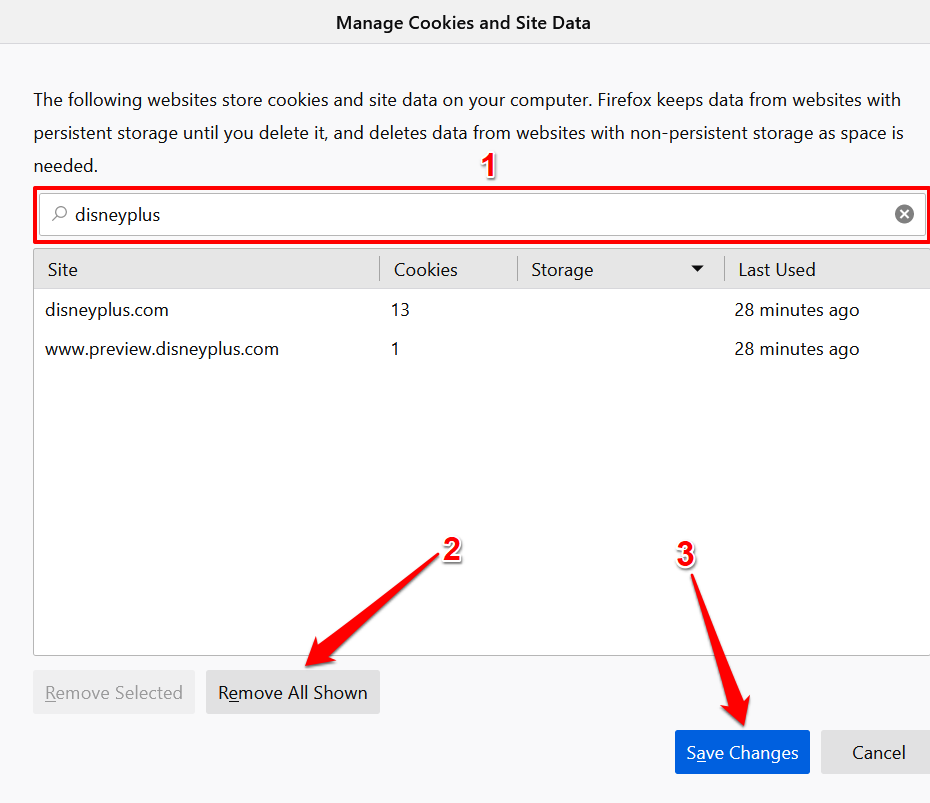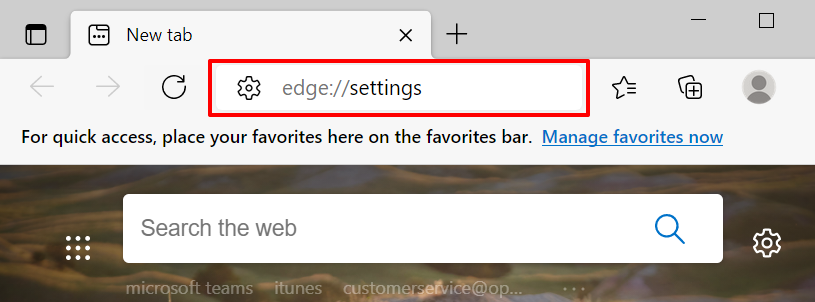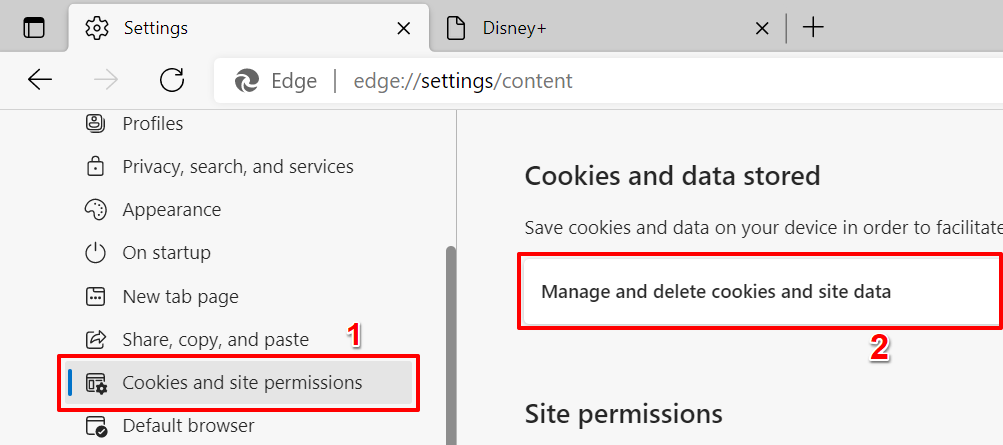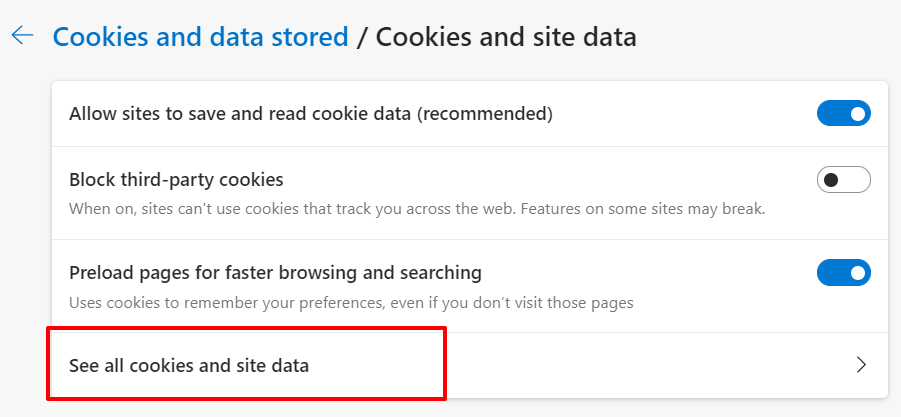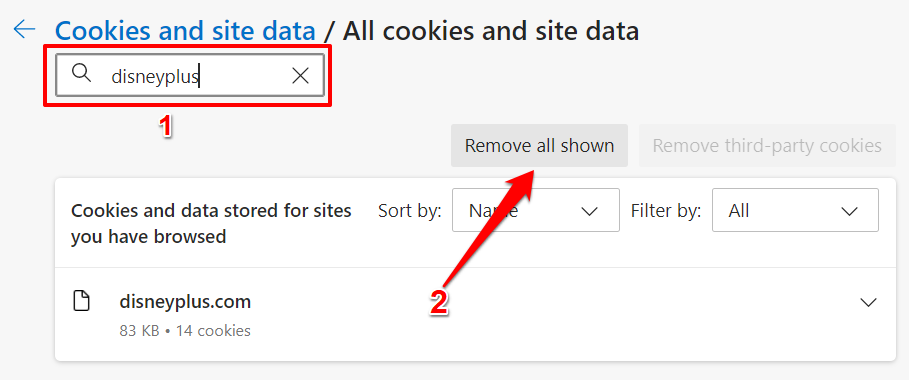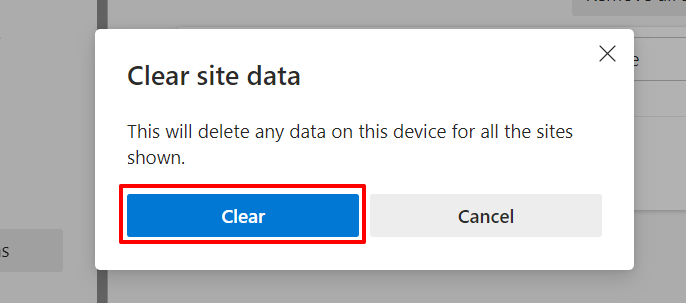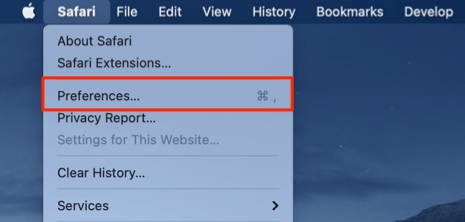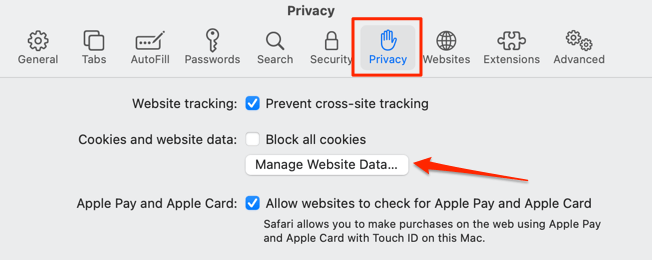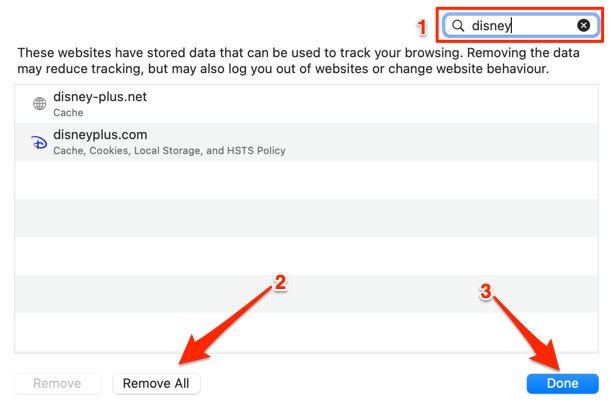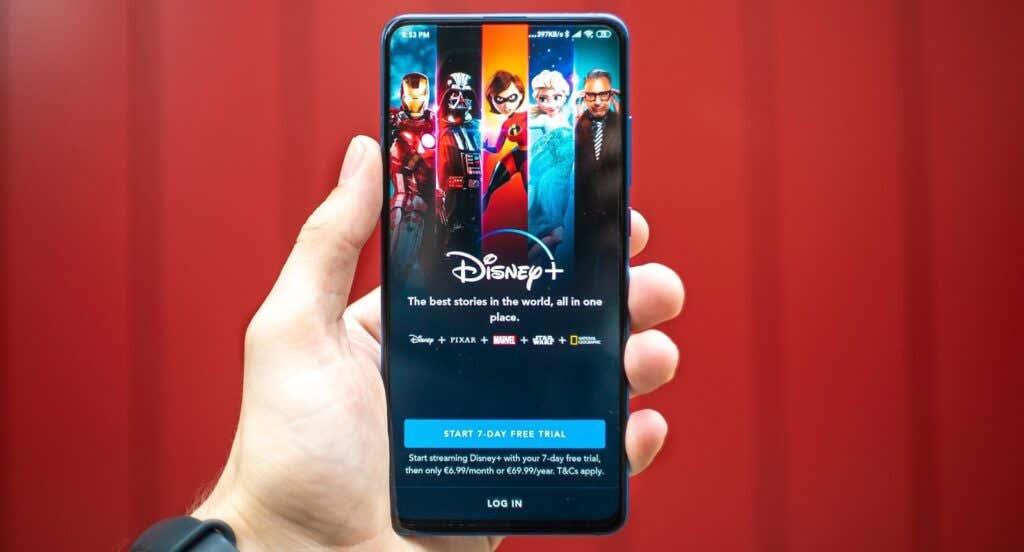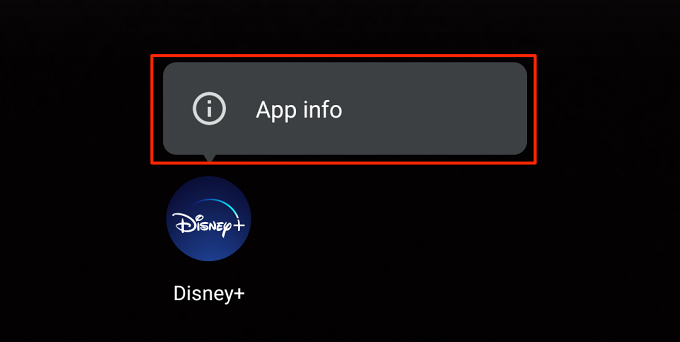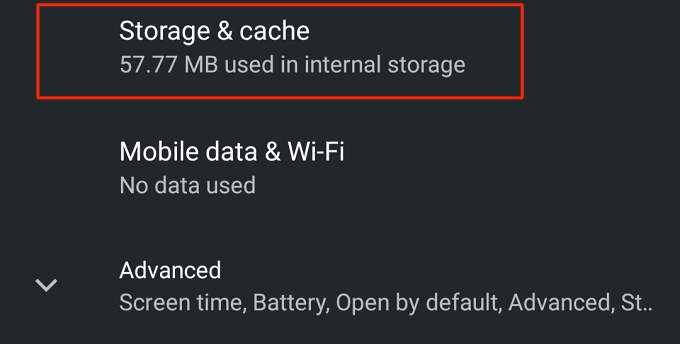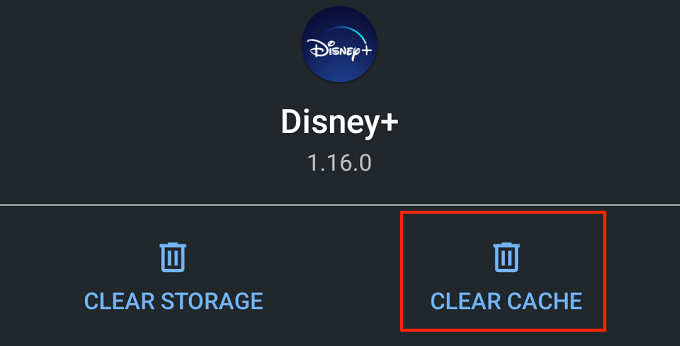Multe servicii de streaming aruncă coduri de eroare atunci când lucrurile nu funcționează așa cum ar trebui. De exemplu, Netflix va afișa codul de eroare NW-2-5 atunci când o problemă legată de conectivitate împiedică dispozitivul dvs. să comunice cu serverele Netflix. Disney Plus afișează, de asemenea, coduri de eroare , toate având factori cauzali diferiți.
Veți primi „Cod de eroare 83” pe ecran dacă dispozitivul dvs. nu se poate conecta la serverele Disney Plus. Acest lucru s-ar putea datora diferiților factori, de la timpul de nefuncționare a serverului, conexiune slabă la internet, probleme de compatibilitate cu dispozitivele etc. Să vă prezentăm câteva soluții posibile la problemă.

1. Verificați starea serverului Disney Plus
Este posibil să nu puteți accesa Disney Plus dacă serviciul de streaming se confruntă cu o întrerupere. Așadar, înainte de a depana browserul și dispozitivele pentru a rezolva „Codul de eroare 83” Disney Plus, asigurați-vă că Disney Plus nu se confruntă cu perioade de nefuncționare la nivelul serverului.
Verificați starea serviciului Disney Plus folosind instrumente care oferă servicii de monitorizare a site-urilor web în timp real — DownDetector și IsItDownRightNow sunt de încredere. Cu toate acestea, dacă aceste platforme indică probleme cu serverele serviciului de streaming, va trebui să așteptați până când Disney Plus rezolvă problemele. Între timp, vă recomandăm să contactați Centrul de ajutor Disney Plus pentru a raporta timpul de nefuncționare a serverului.
Dacă aceste platforme raportează că serverele Disney Plus funcționează corect, închideți fila Disney Plus din browser și vizitați site-ul web al serviciului de streaming. Dacă încă primiți „Codul de eroare 83”, vizitați Disney Plus pe alt browser.
2. Verificați compatibilitatea browserului/Încercați un alt browser
Dacă browserul dvs. web preferat nu încarcă Disney Plus, vizitați serviciul de streaming pe alt browser. De asemenea, trebuie să confirmați că browserele dvs. îndeplinesc cerințele de sistem pentru a accesa Disney Plus.
Ca să știți, Disney Plus nu acceptă browsere pe console de jocuri, televizoare inteligente și dispozitive care rulează Linux și sistemul de operare Chrome (adică, Chromebookuri). De asemenea, dacă utilizați un computer sau un laptop, asigurați-vă că aveți un browser compatibil.
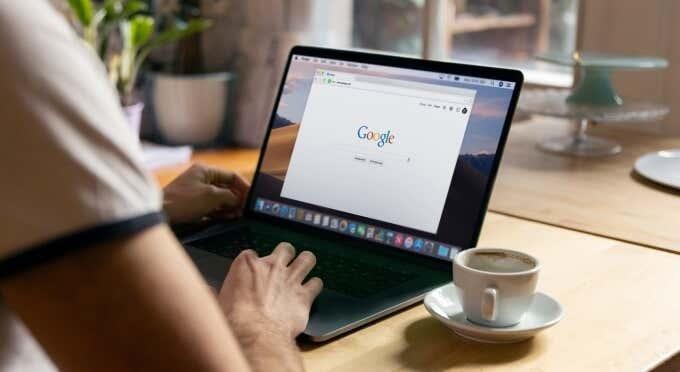
Disney Plus acceptă Google Chrome (versiunea 75 sau mai nouă), Mozilla Firefox (versiunea 68 sau mai nouă) și Internet Explorer 11 pe dispozitivele Windows și macOS. Microsoft Edge este compatibil și cu Disney Plus, dar numai pe dispozitivele cu Windows 10. Vizitați Centrul de ajutor Disney Plus pentru a afla mai multe despre cerințele de sistem ale serviciului. Actualizați browserul și dispozitivul la cea mai recentă versiune și accesați din nou Disney Plus.
3. Verificați Conexiunea la Internet
Nu numai că o conexiune lentă va face ca videoclipul să se oprească și să se tamponeze, dar poate declanșa și codul de eroare Disney Plus 83. Pentru o experiență de streaming optimă și fără erori, Disney Plus recomandă o viteză de internet minimă de 5,0 Mbps pentru conținutul HD și 25,0 Mbps. Mbps pentru conținut 4K.
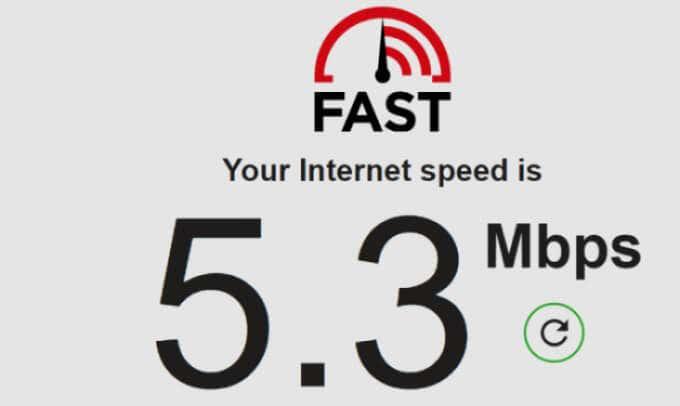
Utilizați instrumente bazate pe web precum Fast.com sau Speedtest.net pentru a vă testa viteza internetului. Dacă rezultatele testelor arată că viteza dvs. de internet scade sub recomandări, mutați dispozitivul mai aproape de router și încercați din nou. Deconectarea de la rețea a dispozitivelor neutilizate și nerecunoscute poate, de asemenea, crește viteza internetului. Dacă conexiunea rămâne neschimbată, reporniți routerul, dezactivați aplicația VPN sau contactați furnizorul de internet.
Pentru conexiunile prin cablu, consultați acest ghid de depanare despre remedierea Ethernetului lent pentru a obține viteza de care aveți nevoie. De asemenea, vă recomandăm să citiți acest articol despre repararea vitezei intermitente a internetului pentru a afla mai multe despre optimizarea conexiunii pentru streaming fără probleme.
4. Ștergeți datele site-ului Disney Plus
Când vizitați pagini web, browserul dvs. salvează unele elemente ale paginii în memoria cache. Deși aceste informații ajută la îmbunătățirea performanței site-urilor web și a vitezei de încărcare, ele cauzează uneori probleme.

Dacă Disney Plus funcționează pentru alți utilizatori, dar primiți „Codul de eroare 83” Disney Plus, ștergeți datele site-ului serviciului de streaming din browser și accesați din nou site-ul.
Ștergeți datele site-ului Disney Plus în Chrome
Închideți orice filă Disney Plus și urmați acești pași:
- Faceți clic pe pictograma de meniu cu trei puncte și selectați Setări .
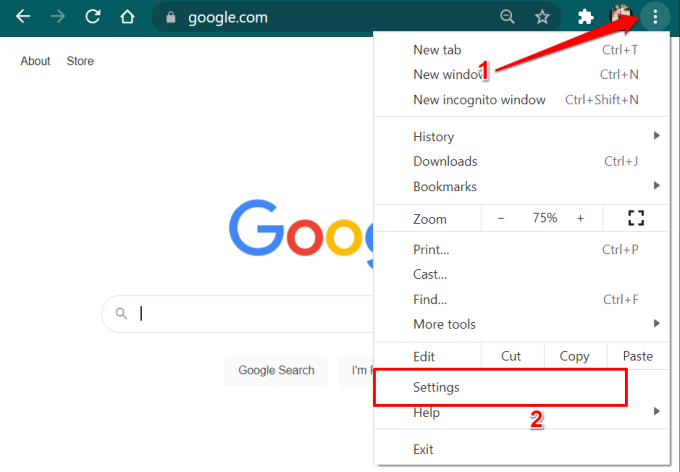
Alternativ, inserați chrome://settings în bara de adrese și apăsați Enter .
- Derulați la secțiunea „Confidențialitate și securitate” și selectați Cookie-uri și alte date ale site-ului .
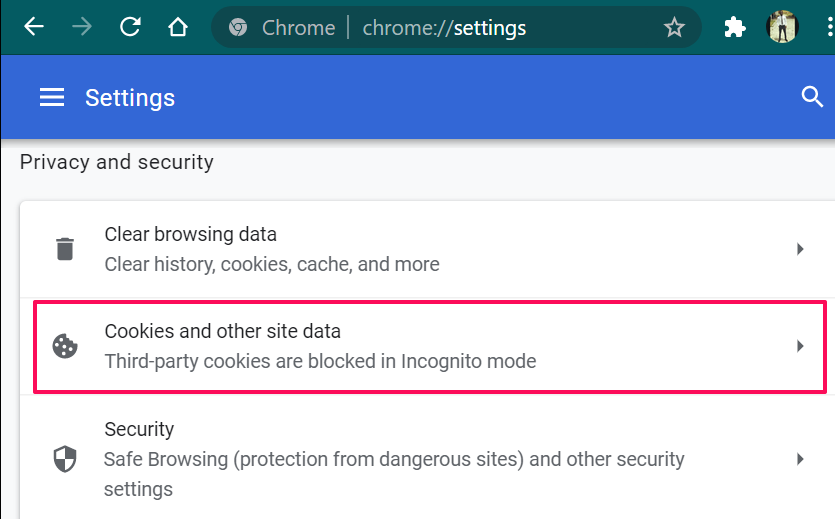
- Selectați Vedeți toate modulele cookie și datele site-ului .
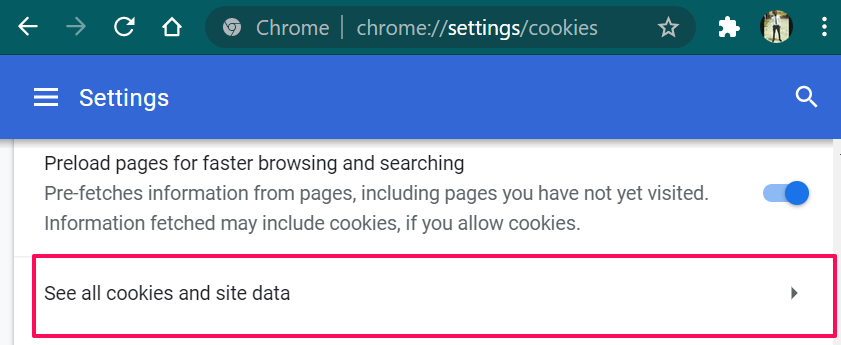
- Tastați disneyplus în caseta de căutare (în colțul din dreapta sus) și faceți clic pe Eliminare tot afișat pentru a șterge toate modulele cookie și datele site-ului referitoare la Disney Plus.
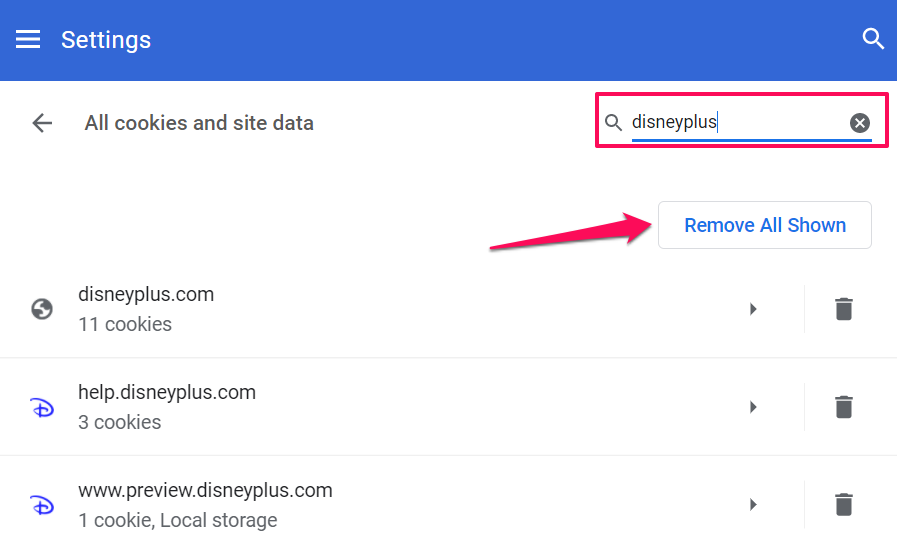
- Faceți clic pe Ștergeți tot pentru a continua.
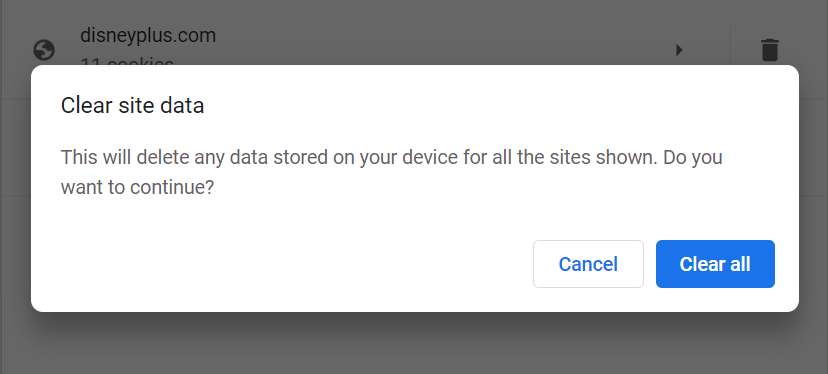
Vizitați Disney Plus într-o filă nouă și verificați dacă aceasta oprește alerta „Cod de eroare 83”.
Ștergeți datele site-ului Disney Plus în Firefox
Închideți toate filele Disney Plus active și mergeți la meniul „Confidențialitate și securitate” din Firefox. Tastați sau inserați about:preferences#privacy în bara de adrese, apăsați Enter și urmați pașii de mai jos.
- Derulați la secțiunea „Cookie-uri și date site” și faceți clic pe butonul Gestionați datele .
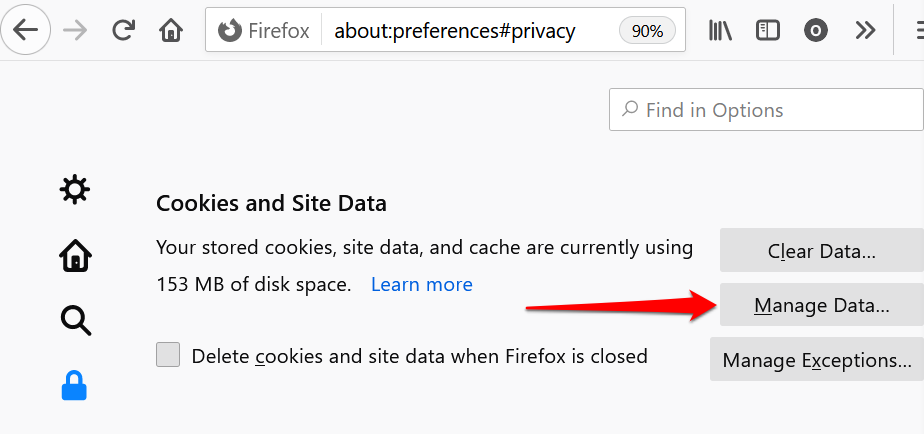
- Tastați disneyplus în bara de căutare și faceți clic pe Eliminare toate afișate și faceți clic pe Salvare modificări .
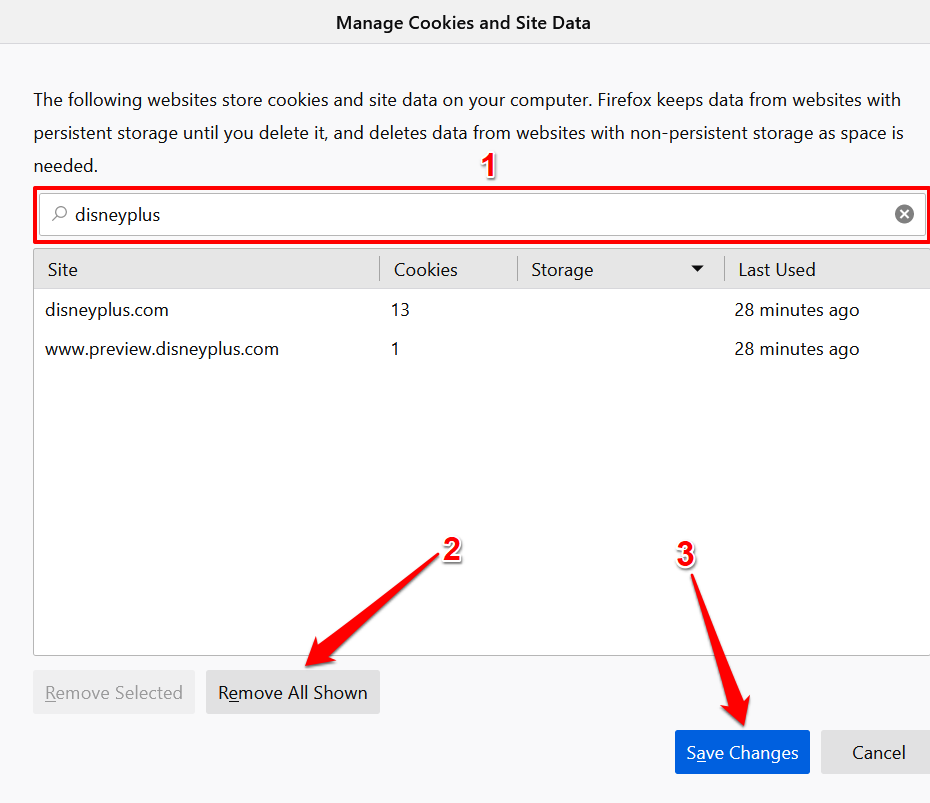
Aceasta va șterge toate datele Disney Plus din Firefox. Deschideți o filă nouă, vizitați site-ul DisneyPlus și verificați dacă puteți transmite conținut.
Ștergeți datele site-ului Disney Plus în Microsoft Edge
Dacă primiți codul de eroare Disney Plus 83 pe Microsoft Edge, ștergerea datei site-ului web ar putea rezolva problema.
- Lipiți edge://settings în bara de adrese și apăsați Enter .
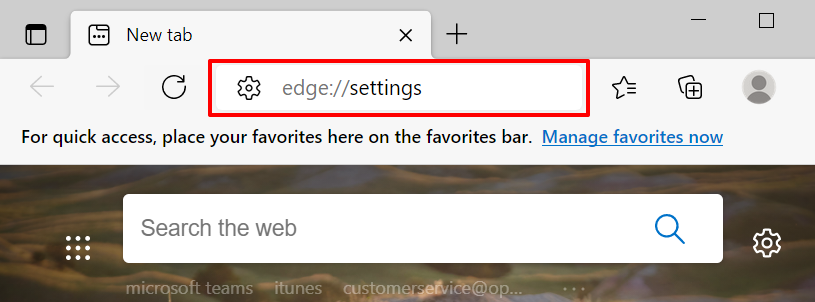
- Accesați secțiunea „Cookie-uri și permisiuni ale site-ului” și selectați Gestionați și ștergeți cookie-urile și datele site-ului .
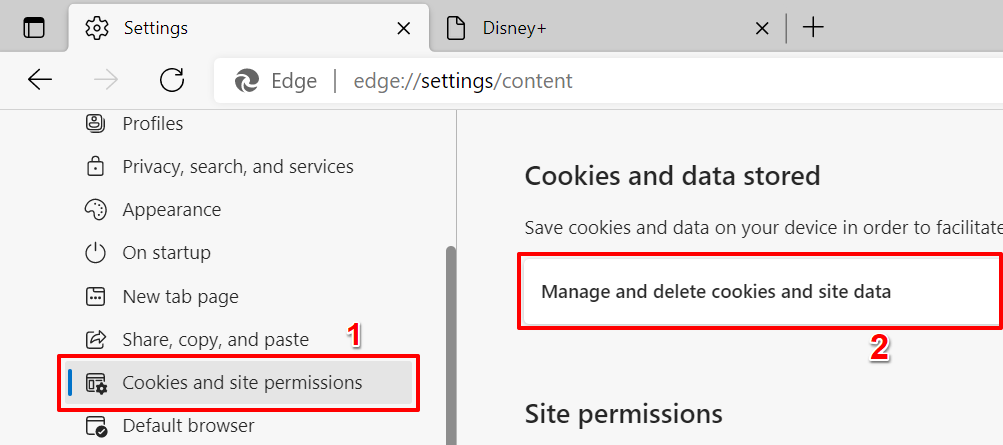
- Selectați Vedeți toate modulele cookie și datele site-ului .
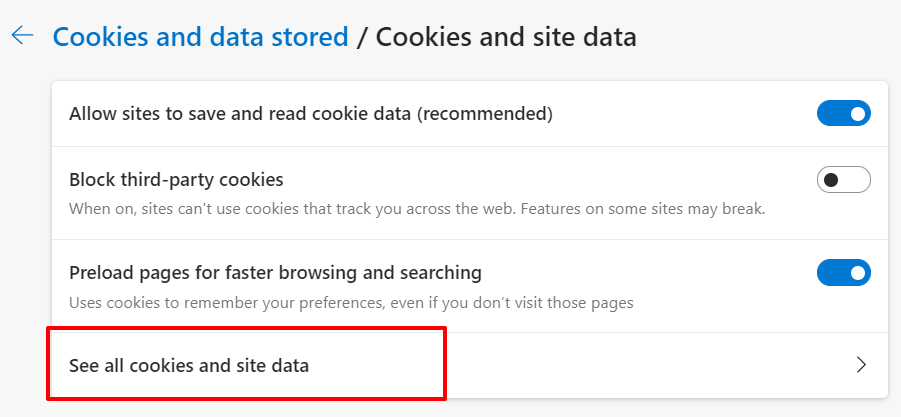
- Tastați disneyplus în bara de căutare și faceți clic pe butonul Eliminați toate afișate .
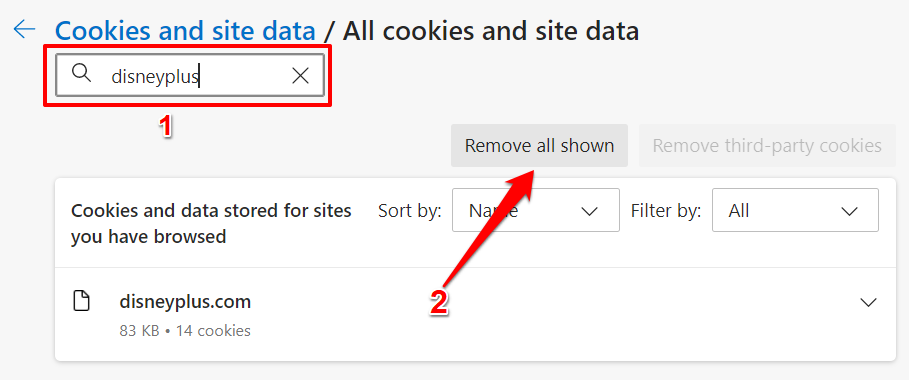
- Faceți clic pe Clear pentru a continua.
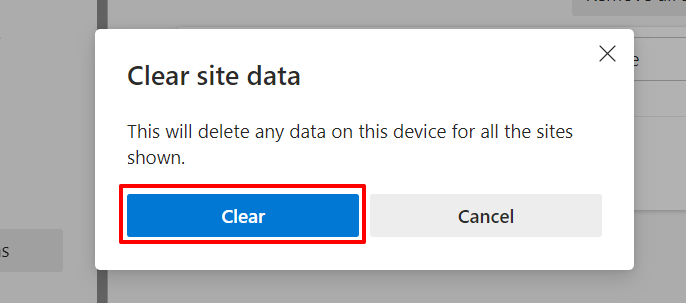
Ștergeți datele site-ului Disney Plus în Safari
Lansați Safari, închideți orice filă Disney Plus și urmați pașii de mai jos.
- Faceți clic pe Safari în bara de meniu și selectați Preferințe .
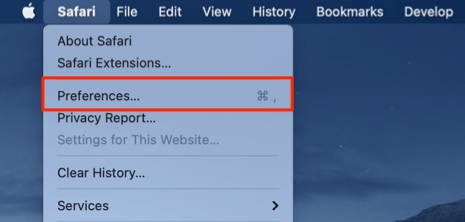
- Mergeți la fila Confidențialitate și faceți clic pe Gestionați datele site-ului .
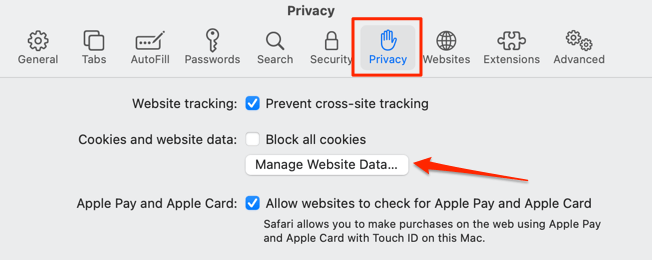
- Tastați disney în bara de căutare, faceți clic pe Eliminați tot și faceți clic pe Terminat pentru a salva modificarea.
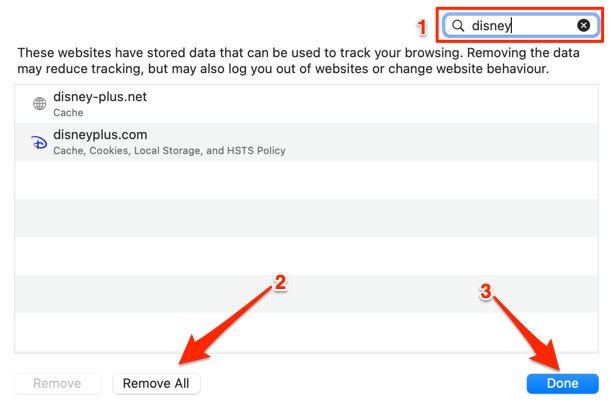
Acum ar trebui să puteți reda conținut în flux când reveniți la Disney Plus. În caz contrar, încercați sfaturile de depanare de mai jos.
5. Actualizați sau reinstalați Disney Plus
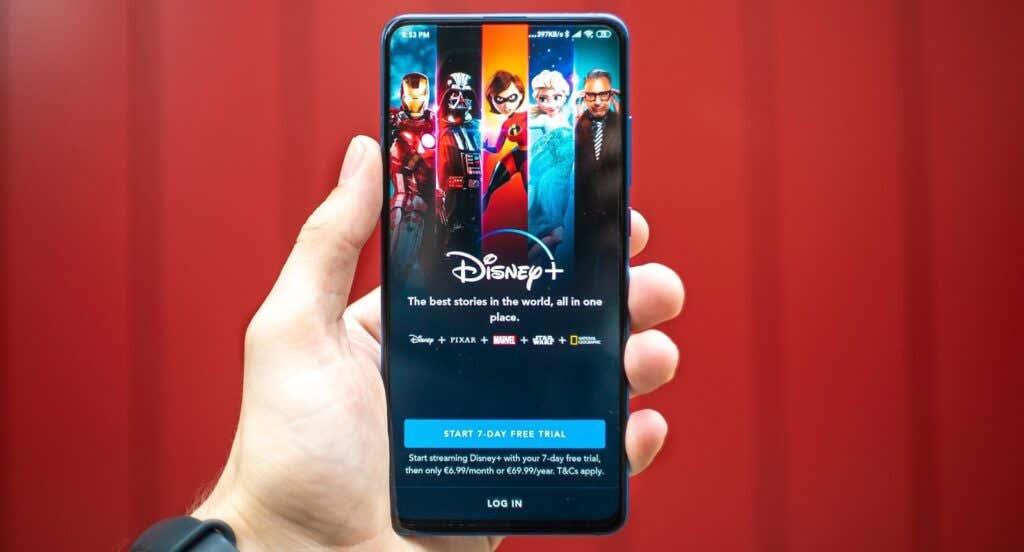
Dacă primiți „Codul de eroare 83” în aplicația Disney Plus, mergeți la Apple App Store sau Google Play Store și actualizați aplicația. Dacă este actualizat, eliminați aplicația de pe dispozitiv și instalați-o de la zero.
6. Ștergeți datele aplicației Disney Plus
Datele cache corupte pot duce la probleme de conectivitate pe dispozitivele Android. Dacă primiți alerta „Cod de eroare 83” în aplicația Disney+ pentru Android, ștergerea datelor cache ale aplicației ar putea rezolva problema.
- Apăsați lung pe pictograma aplicației Disney Plus și atingeți Informații aplicație .
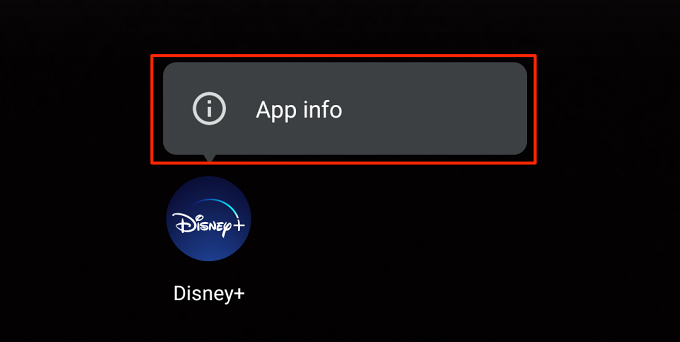
- Selectați Stocare și cache .
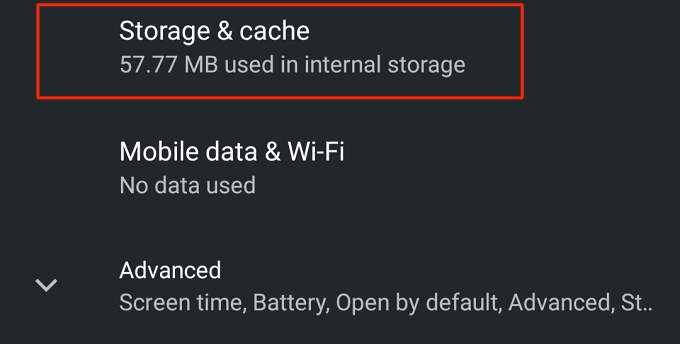
- Atinge pictograma Golire cache .
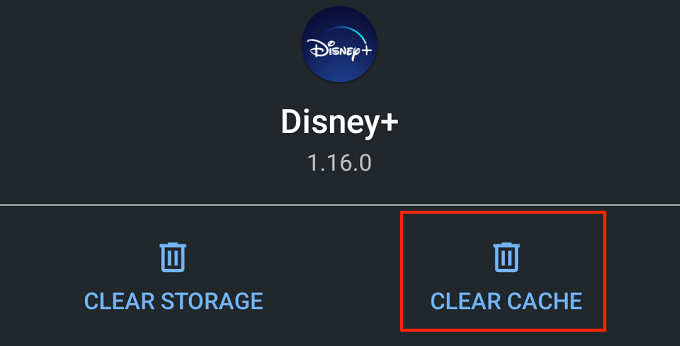
Disney Plus nu ar mai trebui să afișeze codul de eroare atunci când relansați aplicația. Dacă se întâmplă, reporniți dispozitivul și verificați din nou. Ar trebui să faceți acest lucru și pentru dispozitivele care nu sunt mobile. Dacă aplicația Disney Plus de pe consolă, televizorul inteligent sau set-top box-urile dvs. afișează această eroare, deconectarea dispozitivelor ar putea rezolva problema.